Microsoft Edge, peramban web besutan Microsoft, memiliki fitur tersembunyi yang memungkinkan pengguna untuk membatasi penggunaan RAM (Random Access Memory). Fitur ini, yang pertama kali dikabarkan setahun lalu dan dirilis dalam pembaruan Edge terbaru, memungkinkan pengguna untuk mengontrol seberapa banyak memori yang dapat digunakan oleh peramban, sehingga dapat meningkatkan kinerja sistem, terutama pada perangkat dengan sumber daya terbatas. Ironisnya, fitur ini tidak mendapatkan sorotan yang layak dari Microsoft dan tidak diaktifkan secara default. Pengguna harus mengaktifkannya secara manual untuk merasakan manfaatnya.
Untungnya, proses pengaturan limit RAM di Microsoft Edge sangatlah mudah. Pengguna dapat melakukannya langsung melalui pengaturan Edge, tanpa perlu masuk ke Flags Experimental atau mengubah nilai target pada shortcut Microsoft Edge. Berikut adalah langkah-langkah detail untuk mengatur limit RAM di Microsoft Edge:
Langkah 1: Pastikan Microsoft Edge Anda Sudah Terbaru
Langkah pertama dan terpenting adalah memastikan bahwa Anda menggunakan versi Microsoft Edge yang terbaru. Pembaruan terbaru sering kali menyertakan perbaikan bug, peningkatan kinerja, dan fitur-fitur baru, termasuk fitur limit RAM ini. Untuk memeriksa pembaruan, klik ikon tiga titik horizontal di sudut kanan atas jendela Edge, lalu pilih "Bantuan dan masukan" > "Tentang Microsoft Edge". Edge akan secara otomatis memeriksa pembaruan dan menginstalnya jika tersedia. Setelah pembaruan selesai, Anda mungkin perlu memulai ulang peramban.
Langkah 2: Navigasi ke Pengaturan Kinerja
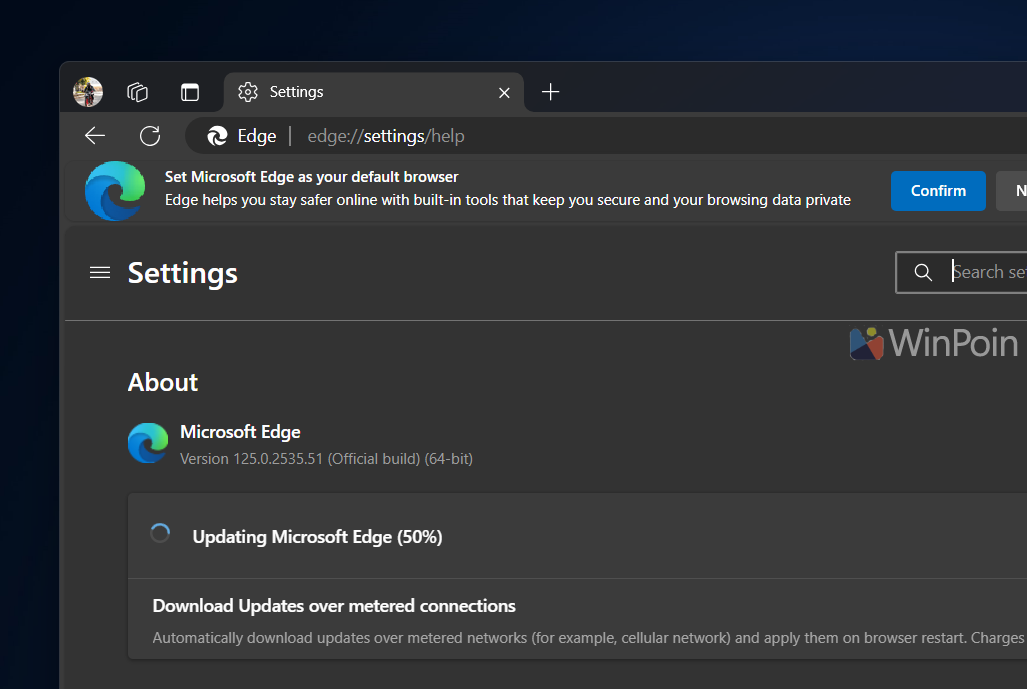
Setelah memastikan Edge Anda sudah terbaru, langkah selanjutnya adalah menavigasi ke pengaturan kinerja. Caranya, klik ikon tiga titik horizontal di sudut kanan atas jendela Edge, lalu pilih "Pengaturan". Di panel pengaturan, cari dan klik opsi "Sistem dan kinerja" di bilah sisi kiri. Setelah itu, di panel kanan, Anda akan melihat berbagai opsi terkait kinerja. Pilih bagian "Kinerja".
Langkah 3: Aktifkan dan Konfigurasi Limit RAM
Di bagian "Kinerja", Anda akan menemukan opsi "Enable resource control" (Aktifkan kontrol sumber daya). Aktifkan opsi ini dengan menggeser tombol ke posisi "On". Setelah diaktifkan, Anda akan melihat opsi tambahan untuk mengonfigurasi limit RAM.
Anda dapat menentukan jumlah RAM maksimum yang dapat digunakan oleh Edge. Nilai ini biasanya dinyatakan dalam gigabyte (GB). Sebaiknya sesuaikan nilai ini berdasarkan jumlah RAM yang tersedia di sistem Anda dan kebutuhan penggunaan Anda. Jika Anda memiliki RAM 8 GB, Anda mungkin ingin membatasi penggunaan Edge hingga 4 GB atau 6 GB. Jika Anda memiliki RAM 16 GB atau lebih, Anda mungkin dapat memberikan Edge lebih banyak RAM.
Selain menentukan limit RAM, Anda juga dapat memilih kapan kontrol sumber daya akan aktif. Anda memiliki dua opsi:
- Always (Selalu): Opsi ini akan mengaktifkan limit RAM setiap saat Edge berjalan. Ini adalah pilihan yang baik jika Anda ingin memastikan bahwa Edge tidak pernah menggunakan terlalu banyak RAM, terlepas dari apa yang Anda lakukan.
- When playing games (Saat bermain game): Opsi ini akan mengaktifkan limit RAM hanya saat Anda bermain game. Ini adalah pilihan yang baik jika Anda ingin memastikan bahwa Edge tidak mengganggu kinerja game Anda.
Pilih opsi yang paling sesuai dengan kebutuhan Anda. Jika Anda sering bermain game, opsi "Saat bermain game" mungkin lebih baik. Jika Anda memiliki RAM terbatas, opsi "Selalu" mungkin lebih baik.
Contoh Konfigurasi
Sebagai contoh, mari kita lihat konfigurasi yang direkomendasikan oleh penulis artikel:
- RAM Limit: 6 GB
- Resource Control: Always
Dalam konfigurasi ini, Edge akan dibatasi untuk menggunakan maksimum 6 GB RAM, dan batasan ini akan selalu aktif, terlepas dari apakah pengguna sedang bermain game atau tidak. Konfigurasi ini cocok untuk pengguna dengan RAM 8 GB atau 12 GB yang ingin memastikan Edge tidak menghabiskan terlalu banyak memori sistem.
Manfaat Fitur Limit RAM
Fitur limit RAM di Microsoft Edge menawarkan sejumlah manfaat, terutama bagi pengguna dengan perangkat dengan spesifikasi RAM terbatas:
- Peningkatan Kinerja Sistem: Dengan membatasi penggunaan RAM oleh Edge, Anda dapat membebaskan memori untuk aplikasi lain, sehingga meningkatkan kinerja sistem secara keseluruhan. Ini sangat bermanfaat jika Anda menjalankan beberapa aplikasi secara bersamaan atau bermain game yang membutuhkan banyak sumber daya.
- Pencegahan Lag dan Hang: Penggunaan RAM yang berlebihan oleh peramban dapat menyebabkan lag dan hang, terutama saat membuka banyak tab atau menjalankan aplikasi web yang kompleks. Dengan membatasi penggunaan RAM, Anda dapat mengurangi risiko masalah ini.
- Penghematan Baterai: Pada laptop, penggunaan RAM yang tinggi dapat menguras baterai dengan cepat. Dengan membatasi penggunaan RAM oleh Edge, Anda dapat memperpanjang masa pakai baterai.
- Pengalaman Multitasking yang Lebih Baik: Dengan membebaskan RAM, Anda dapat menjalankan lebih banyak aplikasi secara bersamaan tanpa mengalami penurunan kinerja. Ini sangat bermanfaat bagi pengguna yang sering melakukan multitasking.
Pertimbangan Tambahan
Saat mengonfigurasi limit RAM di Microsoft Edge, ada beberapa pertimbangan tambahan yang perlu diingat:
- Kebutuhan Penggunaan: Pertimbangkan bagaimana Anda menggunakan Edge. Jika Anda sering membuka banyak tab, menjalankan aplikasi web yang kompleks, atau streaming video berkualitas tinggi, Anda mungkin perlu memberikan Edge lebih banyak RAM. Jika Anda hanya menggunakan Edge untuk browsing dasar, Anda dapat membatasi penggunaan RAM lebih lanjut.
- Jumlah RAM yang Tersedia: Pastikan Anda tidak membatasi penggunaan RAM Edge terlalu rendah. Jika Anda melakukannya, Anda mungkin mengalami masalah kinerja, seperti halaman web yang lambat dimuat atau peramban yang sering hang.
- Eksperimen: Jangan takut untuk bereksperimen dengan pengaturan yang berbeda untuk menemukan konfigurasi yang paling sesuai dengan kebutuhan Anda. Anda dapat memantau penggunaan RAM Edge melalui Task Manager (Ctrl+Shift+Esc) untuk melihat bagaimana pengaturan yang berbeda memengaruhi kinerja.
- Nonaktifkan Ekstensi yang Tidak Perlu: Ekstensi peramban juga dapat menggunakan RAM. Nonaktifkan atau hapus ekstensi yang tidak Anda gunakan untuk membebaskan lebih banyak memori.
- Perbarui Secara Teratur: Pastikan Anda selalu menggunakan versi Microsoft Edge yang terbaru. Pembaruan terbaru sering kali menyertakan perbaikan bug dan peningkatan kinerja yang dapat membantu mengurangi penggunaan RAM.
Kesimpulan
Fitur limit RAM di Microsoft Edge adalah alat yang ampuh yang dapat membantu pengguna mengoptimalkan kinerja sistem, terutama pada perangkat dengan sumber daya terbatas. Dengan mengikuti langkah-langkah yang dijelaskan di atas, Anda dapat dengan mudah mengaktifkan dan mengonfigurasi fitur ini untuk meningkatkan pengalaman browsing Anda. Cobalah fitur ini dan lihat bagaimana fitur ini dapat meningkatkan kinerja perangkat Anda. Fitur ini sangat bermanfaat, terutama jika Anda memiliki perangkat dengan spesifikasi RAM terbatas. Dengan mengontrol penggunaan RAM oleh Edge, Anda dapat memastikan bahwa sumber daya sistem Anda dialokasikan secara efisien, sehingga memberikan pengalaman pengguna yang lebih lancar dan responsif. Bagikan pengalaman Anda di kolom komentar di bawah!